Можливо, вам доведеться повернути пристрій Android, щоб краще побачити вміст. Але якщо ви перевели пристрій у ландшафтний режим і нічого не відбувається, можливо, ви забули його ввімкнути. У будь-якому випадку ви можете швидко ввімкнути або вимкнути його, виконавши кілька простих кроків.
Як увімкнути поворот екрана на Android
На головному екрані Android двічі проведіть пальцем униз від верхнього краю екрана. Проводьте пальцем ліворуч, доки не побачите опцію Автоповорот.
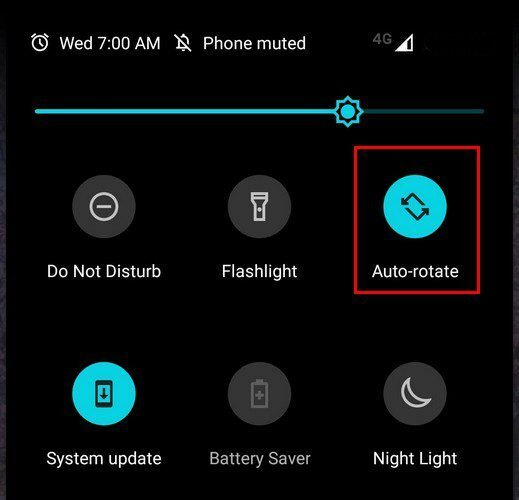
Переконайтеся, що його виділено, і наступного разу, коли ви нахилите телефон, відео чи зображення, які ви переглядаєте, зміняться. Це все, що потрібно зробити, коли ви хочете ввімкнути або вимкнути автоматичне обертання на своєму телефоні Android. Але що, якщо у вас є планшет?
Увімкнути або вимкнути автоматичне обертання на планшеті також легко. Для цього вам також потрібно буде двічі провести пальцем вниз від верхнього краю дисплея. Відразу після цього ви зможете побачити опцію автоматичного повороту.
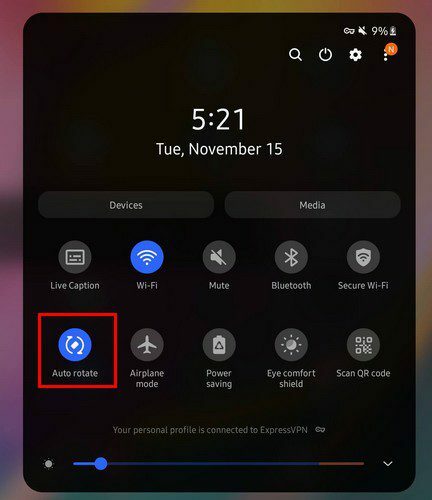
Слід пам’ятати, що планшет залишатиметься в тому режимі, з якого ви вимкнули автоматичний поворот. Наприклад, якщо планшет знаходиться в ландшафтному режимі, а потім вимкнуто автоматичне обертання, він залишатиметься в цьому режимі, доки ви знову не ввімкнете автоматичний поворот. Якщо у вас телефон Samsung, ви побачите параметри, які можна ввімкнути або вимкнути, довго натискаючи опцію «Автоповорот». Наприклад, ви бачите такі параметри, як:
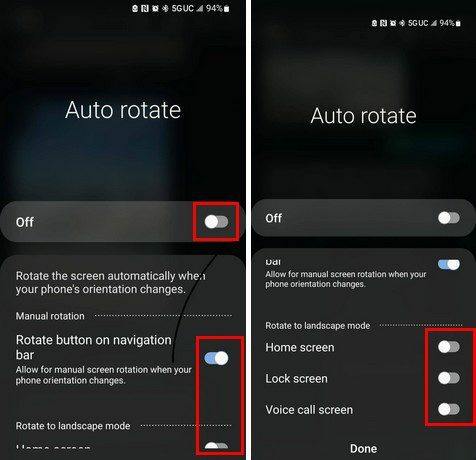
- Кнопка повороту на навігаційній панелі – дозволяє повертати екран вручну, коли змінюється орієнтація телефону.
- Повернути в ландшафтний режим – головний екран, екран блокування та екран голосового виклику.
- Дозволити поворот екрана вручну, коли змінюється орієнтація телефону
Що робити, якщо автоматичний поворот не працює
Але що ви можете зробити, якщо ви ввімкнули автоматичне обертання, але воно не працює? Важлива порада, з якої ви можете почати, це перезавантаження пристрою Android. Ви будете здивовані кількістю проблем, які можна вирішити простим перезапуском. Існує також інший спосіб увімкнути автоматичне обертання, крім швидких налаштувань.
Відкрийте програму Налаштування на своєму пристрої Android і перейдіть до Дисплею. Знайдіть опцію автоматичного повороту та ввімкніть її.
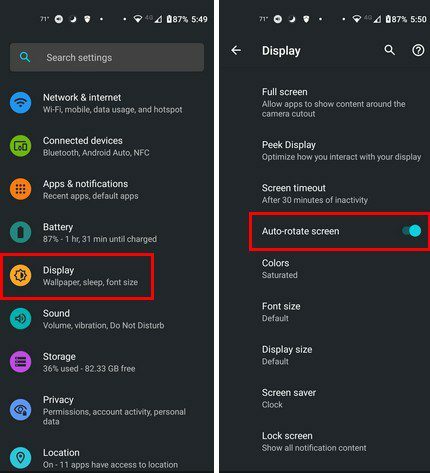
Ви також можете робити інші дії, наприклад не торкатися екрана під час обертання та переконатися, що ваш телефон оновлений. Перевірити наявність оновлень, що очікують на розгляд, можна за посиланням:
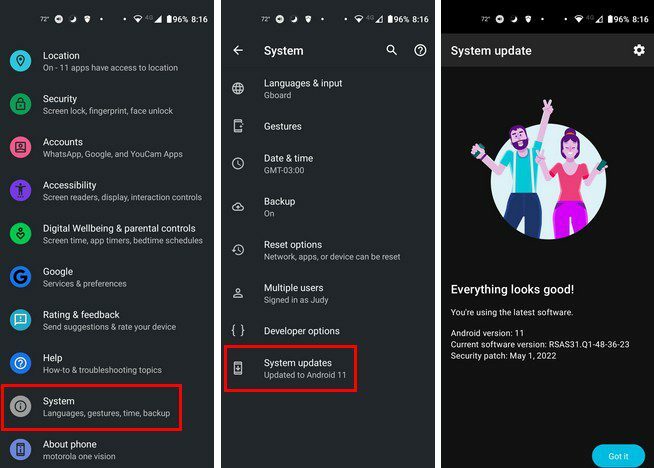
- Налаштування
- система
- Оновлення системи
Якщо ви помітили, що у вас виникла ця проблема відразу після встановлення програми, спробуйте видалити її. Ви можете позбутися програми, утримуючи її та перетягуючи у верхню частину дисплея до опції видалення.
Висновок
Автоматичний поворот може покращити перегляд ваших зображень і відео, оскільки ви отримуєте кращу підгонку. Хороша новина полягає в тому, що ввімкнути автоматичне обертання легко і швидко. Але коли це не працює, це може засмучувати, але ви можете спробувати кілька цінних порад. Наскільки корисною ви вважаєте опцію автоматичного повороту? Поділіться своїми думками в коментарях нижче та не забудьте поділитися статтею з іншими в соціальних мережах.